- Messtechnik
- Kommunikation
- Elektrotechnik
- Mathematisches
-
Sonstiges
- Orange-Kugel-an-Hochspannungsleitung
- Richmannsche-Mischungsregel
- Excel
- Outlook
- Viso
- Windleistung-Windenergie-berechnen
- Web
- Wie-elektronische-Zugangskontrollsysteme-funktionieren
- Fallstricke-bei-der-Datenrettung
- Social-Media-fuer-Unternehmen-Warum-Instagram-Ti-Tok-unverzichtbar-sind
- Kleines-gelbes-Schild-am-Strassenrand
- Kleines-blaues-Schild-am-Strassenrand
- Kleines-gruenes-Hinweisschild
- Interaktion-zwischen-Cobots-und-menschlichen-Arbeitnehmern
- Künstliche-Intelligenz-verändert-den-Executive-Search
- Effiziente-Betonverarbeitung-auf-Baustellen
- Wie-automatisiert-man-die-Personalplanung
- Do-it-myself
Outlook Serientermin verschieben
Der E-Mail-Client Microsoft Outlook bietet mit seinen Kalenderfunktionen sehr praktische Features, um Serientermine anzulegen und zu verwalten.
Bei einem Serientermin handelt es sich um einen wiederkehrenden Termin, der zum Beispiel täglich, wöchentlich, monatlich oder sogar jährlich (z.B. Geburtstage) auftreten kann. Deswegen eignet sich ein Serientermin auch hervorragend im beruflichen Umfeld, um ein tägliches Team-Meeting zu veranstalten oder ein wöchentliches Jour Fixe* einzuberufen.
Nun kann es aber passieren, dass man den Serientermin verschieben muss, weil sich zum Beispiel die Uhrzeit ändert. Leider ist die Einstellung nicht ganz so offensichtlich, wenn man die Terminserie in Outlook öffnet.
In diesem Beispiel ist die Ausgangssituation ein tägliches Team-Meeting. Dabei wird Outlook 365 verwendet. In den neueren Outlook-Versionen sollte es aber ähnlich aussehen.
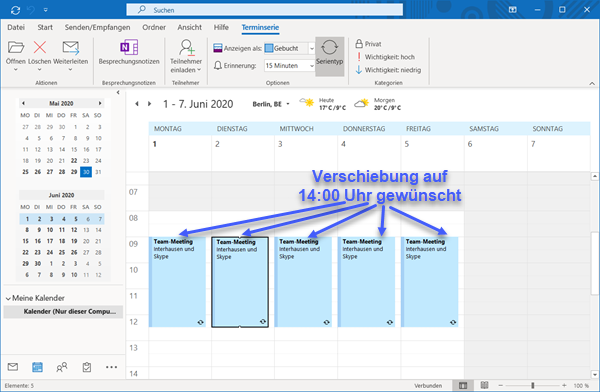
Wollen wir nun diese Terminserie im Outlook zum Beispiel auf 14:00 Uhr verschieben, machen wir als erstes einen Doppelklick auf einen Termin und wählen dann "Die gesamte Serie" aus.

Nun kommt das eigentlich Vertrackte. In dem geöffneten Outlook-Serientermin werden keine Uhrzeit und/oder kein Datum angezeigt mit welchem man die neue Uhrzeit einstellen könnte. Wo bei einem Einzeltermin in gewohnter Weise Uhrzeit- und Datumseinstellungen angezeigt werden, ist hier nichts zu finden.
Wie so oft bei Microsoft Office führen mehrere Wege nach Rom. Um die Einstellungen der Terminserie anzupassen, klickt man auf den Button Serientyp in der Menüleiste oder auf den Link Serie bearbeiten. Den erstgenannten Button "Serientyp" gibt es auch in der Kalenderübersicht. Hat man dort einen Termin der Terminserie ausgewählt und klickt dann auf Serientyp kommt man mit ein paar Klicks weniger zum selben Ziel.

Es öffnen sich nun die Einstellungen für die Terminserie. Hier nimmt man die gewünschten Anpassungen vor und klickt dann auf "Ok". Danach kann das Update an die Kollegen gesendet werden.

[Datum: 30.05.2020]